- Astuces & Conseils sur Montage Vidéo
Comment Ajouter une Photo à une Vidéo [3 Etapes]
Dec 08, 2025
Ajouter une photo à une vidéo peut vous aider à capter l'attention de votre public en offrant un moment de réflexion avec l'image à l'écran. En fait, c'est une tâche assez facile tant que vous utilisez un outil de montage vidéo tel que Wondershare Filmora. Avec cet éditeur vidéo, vous pouvez créer des vidéos sympas dans différents formats à partir de plusieurs photos et convertir facilement des photos et des images en vidéos. Vous pouvez importer les photos de votre appareil photo DSLR ou de votre galerie de téléphone directement dans Filmora, ou ajouter vos propres filigranes, logos ou autres images PNG transparentes à votre vidéo. De plus, vous pouvez aussi ajouter quelques photos à une vidéo et en faire une nouvelle. Il permet non seulement d'ajouter une photo à une vidéo, mais apporte aussi des effets spectaculaires. L'éditeur vidéo Filmora comporte de nombreuses transitions, filtres, superpositions, éléments et effets, qui décoreront votre vidéo de façon fantastique. Suivez maintenant le guide étape par étape pour apprendre comment ajouter une photo à une vidéo.
 Sécurité vérifiée
Sécurité vérifiéeComment ajouter des photos à une vidéo [guide étape par étape]
Tout d'abord, cliquez sur le bouton de Téléchargement Gratuit ci-dessus pour installer Filmora sur votre ordinateur Windows ou Mac. Dans la partie suivante, je montrerai comment ajouter des photos à une vidéo avec Filmora sur Windows. Les étapes de l'ajout de photos à la vidéo sur Mac sont similaires. Mais si vous avez des problèmes sur la version Mac, il suffit de laisser un commentaire ci-dessous et de me le faire savoir.
1. Importer les fichiers photo et vidéo vers Filmora
Lancez l'Éditeur Vidéo Filmora et cliquez sur "Nouveau projet" pour commencer. Cliquez sur "Importer" puis sur "Importer des Fichiers Média" ou cliquez sur "Importer des Fichiers Média Ici" pour rechercher vos fichiers vidéo et photo sur l'ordinateur. Double-cliquez sur les fichiers et ils seront importés dans le programme. Vous pouvez également glisser et déposer directement les fichiers photo et vidéo dans le programme de montage. Ensuite, vous devez définir le projet, notamment le format d'image et la résolution. (Il est recommandé de régler ces paramètres de la même manière que pour la vidéo originale.

Si vous importez des fichiers depuis votre iPhone ou votre téléphone Android, vous pouvez consulter cet article pour obtenir des informations détaillées sur la manière de charger des photos et des vidéos depuis l'iPhone.
2. Ajouter une photo à une vidéo et appliquer quelques effets
Après avoir importé des fichiers dans le programme, faites glisser votre clip vidéo sur la timeline de l'éditeur vidéo en bas de l'écran. Ensuite, glissez et déposez la photo sur la piste au-dessus de la vidéo. Cliquez sur l'icône " Lecture " pour prévisualiser votre vidéo. Déplacez la photo sur la piste jusqu'à l'endroit où vous souhaitez qu'elle apparaisse et faites glisser la fin pour raccourcir ou prolonger la durée de la photo.

Ensuite, modifiez votre photo comme vous le souhaitez. Placez directement la photo dans la position que vous souhaitez et redimensionnez les fenêtres de lecture en faisant glisser le bord de la photo. En outre, Filmora propose un large éventail d'options personnalisables pour vous permettre de configurer la piste Image dans l'Image. Double-cliquez sur la photo ajoutée sur la piste pour ouvrir le panneau d'Image, de Couleur et de Mouvement. Ici, vous pouvez choisir parmi plus de 30 effets de mouvement pour animer la photo ajoutée, modifier sa saturation, sa teinte et effectuer une correction des couleurs ou changer sa transformation.
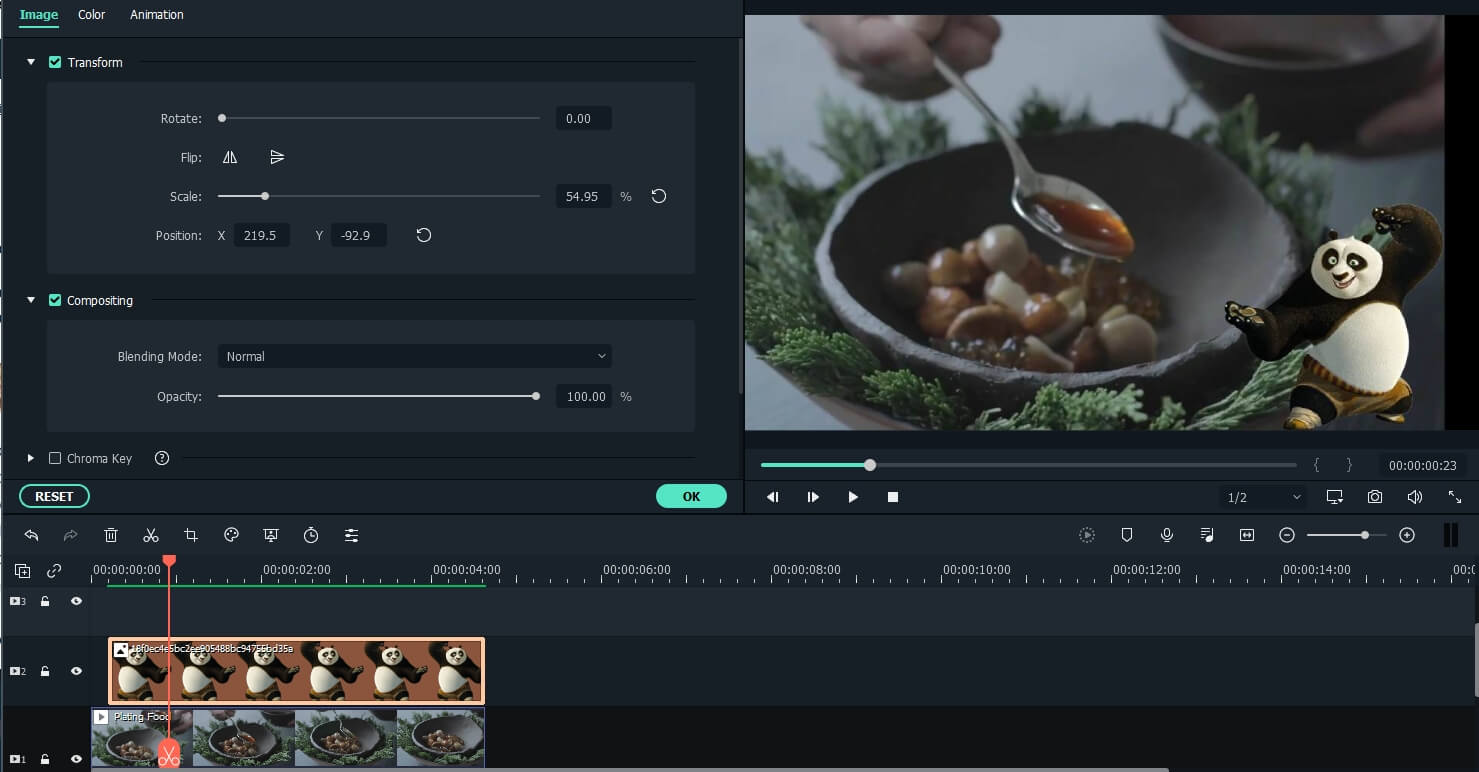
Ensuite, cliquez sur le bouton "Effets" pour obtenir des options supplémentaires de masque et d'effet. Allez à l'option Utilitaire sous Filtres, puis faites glisser le Masque d'image vers la photo dans la timeline. Double-cliquez sur la photo et vous pourrez alors modifier la forme, la hauteur, la largeur et la plume du masque d'image. Dans l'onglet Masque, vous pouvez modeler la photo en un seul clic. Vous pouvez également inverser le masque pour créer une nouvelle forme. Choisissez l'un des effets en fonction de votre volonté à rendre votre vidéo plus originale.
Consultez cette vidéo pour savoir comment réaliser un diaporama de photos fantaisistes avec des photos et de la musique dans Filmora.
 Sécurité vérifiée
Sécurité vérifiéeVous voulez en savoir plus sur la vidéo PIP (Image dans l'Image) ? Pour savoir comment réaliser une vidéo PIP, cliquez ici >>
Bonus : Combinez des Photos et des Vidéos dans une Nouvelle Vidéo
Si vous souhaitez ajouter de nouvelles photos à une vidéo existante, vous devez placer les vidéos et les photos dans l'ordre dans la timeline. De plus, vous pouvez ajouter des textes et des titres animés par-dessus la vidéo, ajouter des filtres et des transitions, des effets, des superpositions. Qui plus est, vous pouvez également enregistrer votre propre voix off et narration, ajouter de la musique et des effets sonores à partir de la bibliothèque audio intégrée, et modifier la vitesse du son ainsi que l'audio.

3. Enregistrez le nouveau fichier vidéo
Après avoir ajouté la photo à la vidéo et effectué quelques retouches de base, vous pouvez l'exporter de différentes manières en cliquant sur le bouton "Exporter". Dans l'onglet format, vous pouvez l'enregistrer sous différents formats. Si vous souhaitez lire une création vidéo sur un iPod, iPhone ou iPad, cliquez sur "Appareil" et choisissez dans la liste proposée. Vous pouvez également télécharger directement votre vidéo sur YouTube ou la graver sur des disques DVD pour la lire à la télévision à l'aide d'un lecteur de DVD. Vous pouvez également partager la vidéo directement avec les médias sociaux.
Conclusion
Vous trouverez ci-dessus les étapes à suivre pour ajouter des photos à une vidéo. Nous espérons que cela vous aidera au cas où vous vous demanderiez comment faire. Comme nous pouvons le voir ci-dessus, en utilisant l'éditeur vidéo Filmora, vous serez plus créatif pour réaliser des vidéos en vous amusant. Téléchargez gratuitement Filmora et donnez libre cours à votre imagination dès aujourd'hui.
 Sécurité vérifiée
Sécurité vérifiéeCe guide montre comment extraire une image fixe d'une vidéo tout en conservant la netteté de l'original. Sauvegardez ces moments précieux sans aucune perte de qualité.
by Marion Dubois Dec 11, 2025 15:18 PM
Vous souhaitez obtenir un étalonnage vidéo professionnel sur iPhone ? Apprenez à améliorer vos images à l'aide d'outils intégrés et d'applications de montage de pointe comme Filmora !
by Marion Dubois Dec 11, 2025 15:11 PM
Vous souhaitez accélérer votre vidéo au ralenti à une vitesse normale ? Découvrez ici des étapes simples pour convertir une vidéo au ralenti à une vitesse normale. Aucun outil compliqué n'est nécessaire !
by Marion Dubois Dec 11, 2025 14:57 PM
Découvrez comment créer de superbes vidéos gopro ralentis avec gopro hero 10. Apprendre des conseils, des astuces et comment modifier des vidéos en ralentissement avec filmora pour obtenir des résultats incroyables.
by Marion Dubois Dec 11, 2025 14:57 PM
Apprenez à couper, rogner et recadrer une vidéo en ligne facilement. Suivez notre guide étape par étape pour des résultats professionnels en quelques minutes.
by Marion Dubois Dec 11, 2025 14:57 PM
Les jours où monter un documentaire, ou un film court était uniquement l’apanage des techniciens hautement qualifiés sont révolus. Grâce aux avancées technologiques sans précédents caractérisant ces d
by Marion Dubois May 14, 2025 10:52 AM

